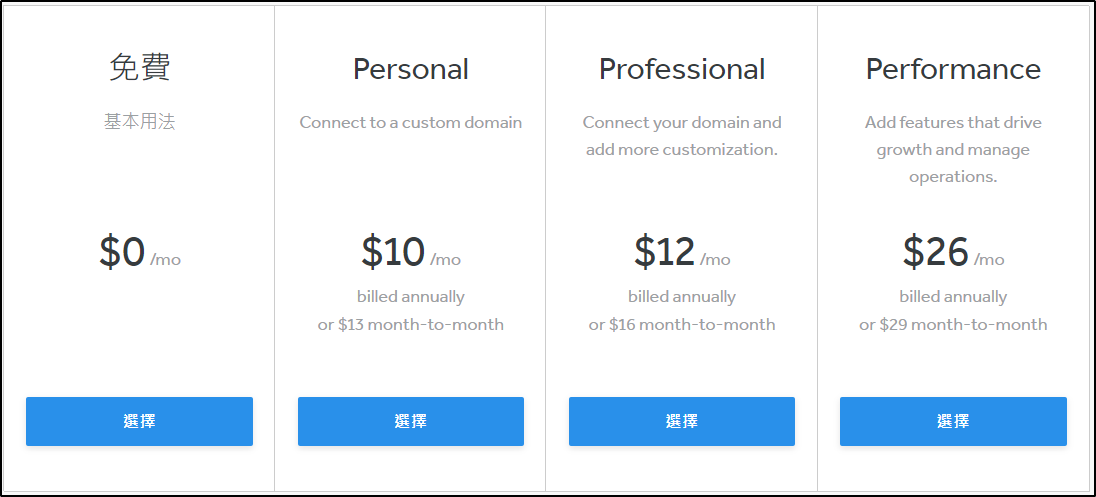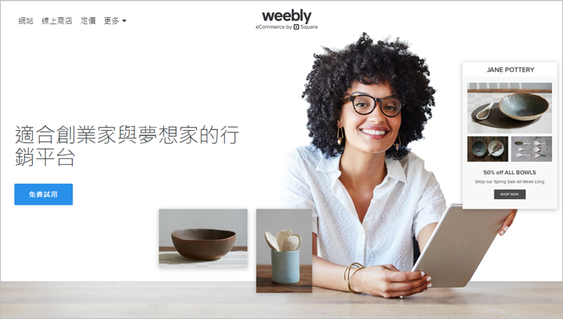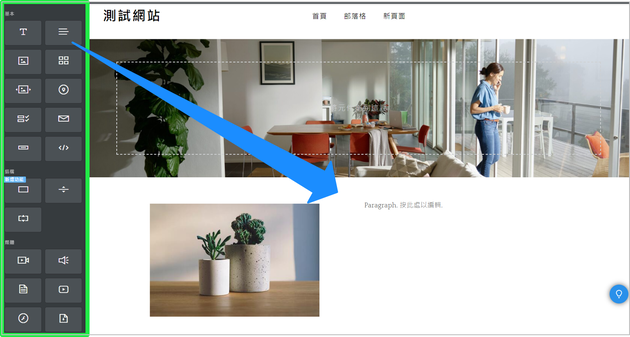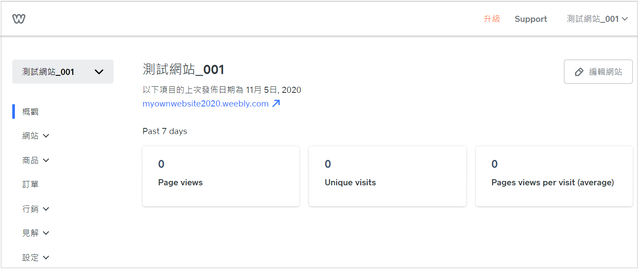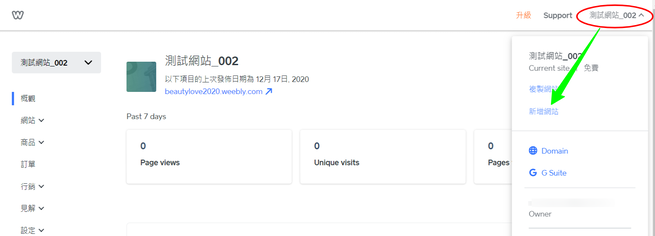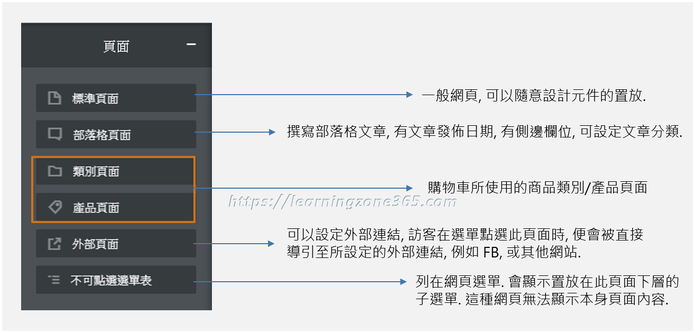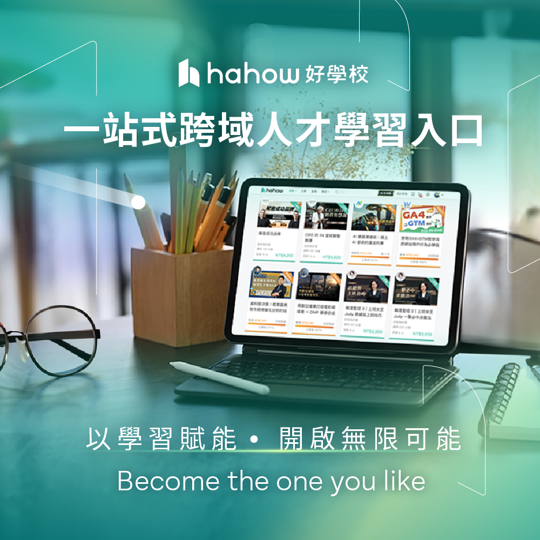|
如果你有計畫建構一個自己的網站, 並長期經營, 那麼, 付費會員帳號是還蠻值得考慮的選項, 除了可以享有無限制的網站空間之外, 還有許多更強大的功能元件及網站功能.
只要註冊一個 Weebly 帳號, 你就可以在該帳號下面建立十個網站. 每個網站都提供基本的免費功能, 如果想要進階功能, 可以依據需求選擇合適的付費方案. Weebly 付費方案: WEEbly 付費方案
只要是網站是付費方案, 就能設定/購買自有網域. 其中, Professional(專業版)、Performance (卓越版) 的年方案, 都會贈送一年的自有網域.
2 評論
Weebly 網站提供四種功能方案: Free (免費版)、Personal (個人版)、Professional (專業版)、Performance (卓越版)
這幾種帳號的最主要區別:
Free (免費版):
Weebly 提供終生使用的免費帳號, 及以下三種付費帳號:
當初在決定建立網站時, 周旋在幾個架站平台, 在每個平台建立了帳號, 試用了一段期間之後, 基於個人需求及使用習慣考量, 選擇了 Weebly. 幾年的使用經驗, 對 Weebly 的持續更新改進以及在網站代管的服務上很是滿意. 這裡, 分享一下 Weebly 的優勢和缺點, 希望提供一些參考資訊給正在尋找適當的架站平台的站主們.
Weebly 在 2006 年由三位美國大學生建立的. 直到現在, 已經是全球公認最受歡迎的架站平台之一. 它提供多種語言介面, 包含繁體中文. 依據使用經驗, Weebly 因為持續更新功能及使用元件, 因此每隔幾年, 就會更換後台介面. 新介面的推出會先以英文為主, 然後再慢慢處理其他語言介面. 自2020年, 繁體中文頁面已經能正常顯示了.
提供網站代管及網路安全服務
每個 Weebly 帳號 (不論是免費帳號或是付費帳號) 下能建立最多 10 個網站.
不過, Weebly 免費帳號所建立網站, 只能使用 Weebly 的子網域. 可以參考 註冊 Weebly 帳號 + 網域申請. 我們就先往下看看如何管理 Weebly 帳號下的網站....
|
認識 WeeblyWeebly 架站四步驟Weebly 使用教學提升網站安全性 - SSL 憑證
Google Search Console - 驗證 Weebly 網站 Weebly - SEO 搜尋引擎關鍵字設定 如何更改網域? ------------------- 如何與他人共同編輯網站? 如何備份 Weebly 網站? 建立會員制度網站 ------------------- 更改字體大小、行距、間距 圖片元件 - 完整的圖片功能 表單元件 - 聯絡、留言、回覆、調查 影片元件 音訊元件 ------------------- Weebly 提供哪些網頁標題類型? 網頁標題_背景樣式 網頁標題_設計+編輯 ------------------- 如何建立 Weebly 部落格? 部落格文章 (撰寫/儲存/發佈/刪除) 備份 Weebly 網站+部落格 Weebly 部落格側邊欄位設定 部落格文章分類/類別 如何加寬 Weebly 部落格側邊欄位? 第三方應用程式結合第三方應用程式 - 功能更強大
OctoMono - 第三方應用程式組合包 Ecwid 購物車 垂直分隔線 方形色塊 Scroll To Top - 回到頁面頂端 最新/ 輪播部落格貼文工具 Weebly 購物車1000+堂 全領域線上課程專屬優惠 - 領取折扣券
(折扣碼: aohahow) |